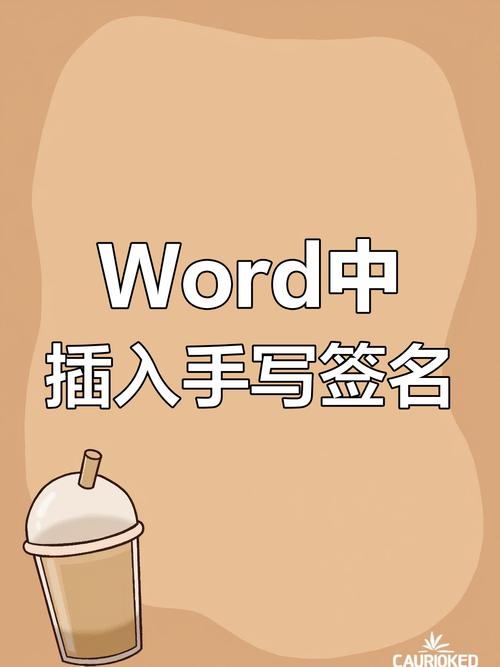如何在文件上簽名:電子簽名、數位簽章與手寫簽名的全面指南
Table of Contents
引言:簽名的重要性與演進
在數位化的浪潮下,我們與文件互動的方式正在經歷前所未有的轉變。然而,無論文件是實體紙本還是數位檔案,簽名作為一種確認身份、表達意願、賦予法律效力的行為,其重要性始終如一。從古老的手寫簽名到現今普及的電子簽名,再到日益受到重視的數位簽章,了解如何在各種情境下有效且合法地簽署文件,已成為現代生活與工作中的必備技能。
本文將圍繞「如何在文件上簽名」這個核心議題,深入探討不同簽名方式的定義、適用情境、操作步驟、法律效力及安全性考量,幫助您全面掌握文件簽署的各種知識與技巧。
1. 傳統手寫簽名:永恆的印記
儘管數位工具日益普及,手寫簽名依然是許多正式文件,特別是實體契約和法律文書的首選方式。它承載著歷史的重量與獨特的個人印記。
何謂手寫簽名?
手寫簽名(Handwritten Signature)是指個人親筆在文件上寫下自己的姓名、綽號或特殊符號,以表示對文件內容的認可、承諾或身份確認。它通常是獨一無二的,且具有法律約束力。
手寫簽名的適用情境與優勢
- 契約與協議: 房地產買賣合約、勞動契約、借貸協議等。
- 官方文件: 駕照、護照申請、身分證件上的簽名。
- 遺囑與授權書: 法律文件要求親筆簽名以確保真實意願。
- 藝術品與收藏品: 藝術家、作者的親筆簽名賦予作品獨特的價值。
優勢:
- 直觀與熟悉: 大眾普遍理解和接受。
- 視覺化驗證: 透過筆跡特徵進行初步判斷。
- 無需特定技術: 只需要筆和紙。
手寫簽名的潛在挑戰
- 不便性: 需要列印文件、親筆簽名,再進行掃描或郵寄,效率較低。
- 易於偽造: 相較於數位加密技術,手寫簽名較容易被模仿或偽造。
- 儲存與管理: 紙本文件不易儲存、搜尋和備份。
如何在實體文件上進行手寫簽名?
- 準備文件: 確保您要簽署的文件已經列印出來,內容清晰可見。
- 準備簽名工具: 使用一支常用的原子筆、鋼筆或其他書寫工具。建議使用藍色或黑色墨水,以便掃描或影印時清晰可辨。
- 找到簽名欄位: 文件通常會有明確的簽名、日期和姓名欄位。確認您應該簽署的位置。
- 親筆簽署: 握穩筆,以您習慣且一致的方式,在指定欄位內簽下您的姓名或常用簽名樣式。簽名應保持清晰、可辨識。
- 填寫其他資訊: 如果有日期、身分證字號或職稱等欄位,也請一併填寫完整。
- 妥善保存: 簽署完成後,將文件妥善保管,需要時可以掃描成電子檔進行備份。
2. 電子簽名:便捷高效的現代選擇
隨著數位化的推進,電子簽名已成為處理日常文件、加速業務流程的關鍵工具。它允許用戶在電子文件中便捷地完成簽署,無需列印與掃描。
何謂電子簽名?與數位簽章的差異?
電子簽名 (Electronic Signature) 根據台灣《電子簽章法》定義,是指依附於電子文件並與其相關連,用以辨識及確認電子文件簽署人身份、資格及證明電子文件真意之所有數位化方式。
數位簽章 (Digital Signature) 則是電子簽名的一種,它採用公開金鑰加密技術(PKI),透過數學演算法將簽署人的數位憑證與文件綁定。數位簽章不僅能確認簽署人的身份,更能確保文件在簽署後未被篡改,提供更高的安全性和不可否認性。
簡而言之,所有的數位簽章都是電子簽名,但並非所有電子簽名都是數位簽章。 電子簽名可以很簡單,例如在文件中插入簽名圖片、在觸控螢幕上畫押;而數位簽章則涉及更複雜的加密技術,提供更強的法律效力與安全性。
電子簽名的合法性與法律效力
在台灣,電子簽名的合法性主要由《電子簽章法》所規範。根據該法,符合法定要件的電子簽名與書面簽名具有相同的法律效力。
- 非經當事人同意不得強迫使用: 除非法律另有規定,電子簽名不得強制要求。
- 確保真實意願: 電子簽名應足以辨識簽署人身份,並可證明其對於電子文件內容的真意。
- 證明文件完整性: 電子簽名應足以證明電子文件自簽署時起,其內容未經變更。
重要提示: 對於涉及高度法律風險或特定法規要求的文件(如不動產登記、遺囑等),仍需詳細諮詢法律專業人士,確認是否適用電子簽名。
常見的電子簽名實現方式
- 插入簽名圖片: 將手寫簽名掃描或拍照後,儲存為圖片檔(PNG, JPG),然後插入到電子文件中。
- 觸控螢幕繪製簽名: 在平板電腦、智慧型手機或配備觸控螢幕的電腦上,直接用手指或觸控筆繪製簽名。
- PDF閱讀器內建功能: 許多PDF閱讀軟體(如Adobe Acrobat Reader、Foxit Reader)提供簽名功能。
- 線上電子簽名服務: DocuSign、HelloSign、Acrobat Sign等專業平台提供從文件準備、發送、簽署到管理的完整解決方案。
如何在電子文件上使用電子簽名?(以PDF為例)
方法一:使用PDF閱讀軟體內建功能 (以Adobe Acrobat Reader DC為例)
- 開啟文件: 用Adobe Acrobat Reader DC開啟您需要簽署的PDF文件。
- 點選「填寫與簽署」: 在右側工具列或上方工具列中找到「填寫與簽署」工具(通常顯示為一支筆的圖示)。
- 建立簽名: 點擊工具列上的「簽名」圖示。如果您是第一次使用,系統會提示您建立簽名。您可以選擇:
- 鍵入: 輸入您的姓名,軟體會自動生成簽名字體。
- 繪製: 在空白區域用滑鼠繪製您的手寫簽名。
- 影像: 上傳您已準備好的簽名圖片檔案。
選擇並確認您的簽名樣式後,點擊「套用」。
- 放置簽名: 將滑鼠移到PDF文件中您想簽名的位置,點擊一下,簽名就會出現。您可以拖曳簽名以調整位置,或拖曳邊角以調整大小。
- 儲存文件: 簽名完成後,務必點擊「檔案」->「另存新檔」來保存已簽署的PDF文件,建議另存為新檔名以區分原件。
方法二:使用線上電子簽名服務 (以DocuSign或HelloSign為例)
- 選擇服務商: 註冊並登入您選擇的線上電子簽名平台(如DocuSign, HelloSign, PandaDoc等)。許多平台提供免費試用或基本功能。
- 上傳文件: 點擊平台上的「上傳文件」或「開始簽署」按鈕,將您需要簽署的PDF、Word或其他格式的文件上傳至平台。
- 拖曳簽名欄位: 平台會顯示您的文件。從左側工具列中拖曳「簽名」、「日期」、「姓名」等欄位到文件上您希望簽署的位置。
- 進行簽署: 點擊您剛才拖曳的簽名欄位。平台會引導您創建或選擇您的電子簽名。通常有「繪製」、「鍵入」或「上傳」三種方式。
- 完成並發送: 簽名完成後,您可以選擇將文件發送給其他人簽署,或直接下載已簽署的文件。這些平台通常會提供簽署證書,記錄簽署過程的詳細資訊。
3. 數位簽章:安全與信任的數位憑證
當文件需要最高的安全性、完整性和不可否認性時,數位簽章是不可或缺的工具。它超越了簡單的電子簽名,融入了先進的加密技術。
何謂數位簽章?
如前所述,數位簽章是一種基於密碼學原理的電子簽名。它使用公開金鑰基礎設施(PKI)技術,結合了簽署人的私密金鑰和公開金鑰憑證,確保簽名的唯一性、文件的完整性以及簽署行為的不可否認性。
數位簽章的運作原理與安全性
數位簽章的運作原理涉及幾個關鍵步驟:
- 雜湊值計算: 簽署軟體首先會對原始文件計算出一個獨特的「雜湊值」(Hash Value),這是一個固定長度的數字指紋,即使文件內容有微小變動,雜湊值也會完全不同。
- 私密金鑰加密: 簽署人使用自己的「私密金鑰」(Private Key)加密這個雜湊值,形成「數位簽章」。
- 憑證綁定: 數位簽章會與簽署人的「數位憑證」(Digital Certificate)一起附加到文件中。該憑證由受信任的第三方認證機構(CA)核發,用於驗證簽署人的身份。
- 公開金鑰驗證: 接收方可以使用簽署人的「公開金鑰」(Public Key)解密數位簽章,得到原始的雜湊值。同時,接收方也會對收到的文件重新計算雜湊值。
- 比對驗證: 如果兩個雜湊值一致,則表示文件自簽署後未被篡改;如果能成功解密數位簽章,則證明簽名來自於私密金鑰的持有者。
安全性特性:
- 身份驗證: 確認簽署人身份的真實性。
- 資料完整性: 保證文件內容在簽署後未被修改。
- 不可否認性: 簽署人無法否認自己曾簽署過該文件。
數位簽章的應用場景
- 政府電子化服務: 例如報稅、線上申辦文件、電子公文交換。
- 金融機構: 銀行交易、保險合約、證券交易。
- 醫療保健: 電子病歷、處方簽。
- 高價值合約: 跨國貿易合約、智慧財產權協議。
- 軟體分發: 確保軟體未被惡意篡改。
如何取得與使用數位簽章?
取得和使用數位簽章通常比電子簽名更複雜,因為它涉及第三方認證和專用軟體。
- 取得數位憑證:
- 個人憑證: 在台灣,最常見的個人數位憑證是「自然人憑證」,由內政部憑證管理中心核發。您需要攜帶身分證件和費用前往戶政事務所申請。
- 法人憑證: 公司行號可向經濟部商業司或中華電信等認證機構申請工商憑證或其他的企業級數位憑證。
- 專業認證機構: 國際上也有許多知名的CA,如DigiCert, GlobalSign等。
- 安裝相關軟體:
- 根據您持有的憑證類型,安裝其提供的應用程式或驅動程式(例如自然人憑證的應用程式)。
- 確保您的PDF閱讀器(如Adobe Acrobat Pro)或文件處理軟體支援數位簽章功能。
- 在文件上使用數位簽章 (以PDF文件簽署為例):
- 開啟文件: 在支援數位簽章的軟體中開啟PDF文件(例如Adobe Acrobat Pro)。
- 選擇簽章工具: 在工具列中找到「憑證」或「數位簽章」工具。
- 指定簽章位置: 在文件中畫出一個矩形區域作為您的數位簽章顯示位置。
- 選擇數位ID: 系統會提示您選擇一個數位ID(即您的數位憑證)。通常會要求您輸入憑證的密碼或PIN碼。
- 確認簽名外觀: 您可以自訂簽章的外觀,例如是否顯示名稱、日期、簽名圖案等。
- 簽署並儲存: 確認後,軟體會要求您保存已簽署的文件。一旦文件被數位簽章簽署,任何對文件內容的修改都會導致簽章失效,證明文件已被篡改。
4. 如何選擇適合的簽名方式?
選擇最適合的簽名方式取決於多重考量,包括文件的性質、法律要求、便利性及安全性需求。
- 文件性質與法律要求:
- 高度敏感或法律強制: 若文件涉及高額資金、重要合約、政府規章、法律訴訟等,且法律有明確要求,應優先考慮數位簽章或親筆簽名。確認相關法規對電子簽名的具體要求。
- 一般業務往來或內部文件: 對於內部批核、簡單協議、日常通知等,電子簽名(如圖片簽名、線上服務簽名)通常足以滿足需求,提供高效率。
- 便利性與效率:
- 如果您需要快速、大量地處理文件,且對方也接受,電子簽名或線上簽名服務是最佳選擇,可以大大節省時間和資源。
- 若您沒有列印掃描設備,或與身處異地的合作夥伴簽約,電子簽名服務能有效解決問題。
- 安全性與完整性:
- 需要最高層級的防篡改和身份驗證功能,確保文件在傳輸和儲存過程中不被修改,且簽署人無法否認簽名,則數位簽章是唯一選擇。
- 對於一般文件,電子簽名服務商通常會提供簽署時間戳記和審計軌跡,也能提供一定的安全性。
- 技術設備與對方接受度:
- 考慮您和接收方是否具備使用數位簽章所需的軟硬體(如自然人憑證讀卡機、支援軟體)。
- 溝通並確認對方是否接受您所選擇的簽名方式。在某些情況下,對方可能只接受傳統手寫簽名。
結論:簽名的未來趨勢
隨著區塊鏈技術、人工智慧和生物辨識的發展,未來的簽名方式將會更加多元、安全和便捷。然而,不論技術如何演進,簽名作為一種確認意願和身份的行為本質不會改變。理解不同簽名方式的優勢與局限,並學會靈活運用,將是我們在數位時代中不可或缺的能力。
無論您選擇傳統手寫、便捷的電子簽名,或是安全等級最高的數位簽章,最重要的是確保您的簽名符合文件本身的性質與法律要求,同時能保障您和相關方的權益。
常見問題 (FAQ)
如何判斷電子簽名是否合法有效?
判斷電子簽名是否合法有效,主要需參考台灣《電子簽章法》的規定。原則上,電子簽名需能足以辨識簽署人身份,證明其真意,並能證明文件自簽署後未被變更。使用具備審計軌跡、身份驗證機制(如雙因素驗證)和符合國際標準的第三方電子簽名服務,通常能提供更高的法律效力證明。對於重要文件,建議諮詢法律專業人士意見。
我沒有印表機和掃描機,該如何簽名並寄出文件?
如果您沒有印表機和掃描機,最方便的方式是使用線上電子簽名服務(如DocuSign, HelloSign等)。您可以直接將文件上傳至平台,透過鍵入、繪製或上傳預先儲存的簽名圖片來完成簽署,然後直接透過平台發送給對方或下載已簽署的電子檔。此外,許多PDF閱讀軟體(如Adobe Acrobat Reader手機版)也支援直接在手機或平板上進行簽名。
為何有些文件要求數位簽章而非電子簽名?
要求數位簽章的文件,通常是對安全性、文件完整性和簽署人不可否認性有極高要求的場合。數位簽章透過公開金鑰加密技術,不僅能強力驗證簽署人身份,更能保證文件簽署後未被竄改,並提供具有法律效力的證據。例如,政府機關的電子公文、金融交易憑證或高價值商業合約等,因其嚴謹性與法律風險較高,會更傾向要求使用數位簽章。
電子簽名是否會被偽造?
簡單的電子簽名(例如直接插入圖片或繪製的簽名)確實存在被模仿或偽造的風險,因為其缺乏底層的加密驗證機制。然而,合規的電子簽名服務商通常會整合多重安全措施,如身份驗證(簡訊驗證碼、電子郵件確認)、審計軌跡紀錄IP位址和時間戳記等,大幅增加偽造的難度,並提供追溯依據。使用數位簽章則能提供最高級別的防偽和不可否認性。
手機或平板電腦上可以簽名嗎?
可以。大多數現代智慧型手機和平板電腦都支援在文件上進行電子簽名。您可以使用PDF閱讀器App(如Adobe Acrobat Reader, Foxit MobilePDF)的簽名功能,直接在觸控螢幕上用手指或觸控筆繪製簽名。此外,許多線上電子簽名服務也提供專屬的行動應用程式,讓您能隨時隨地在行動裝置上進行文件簽署。